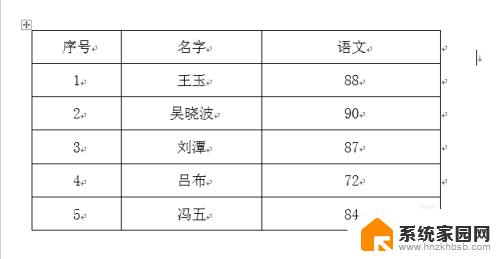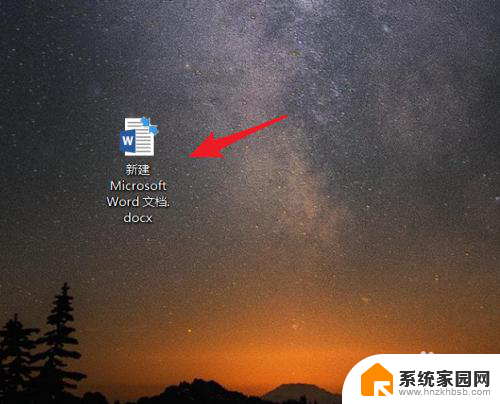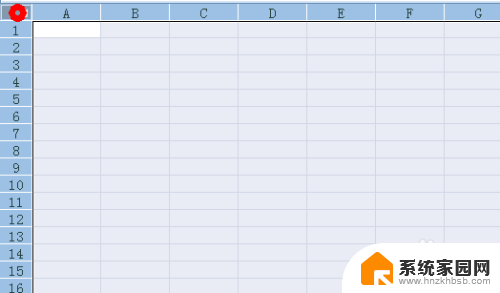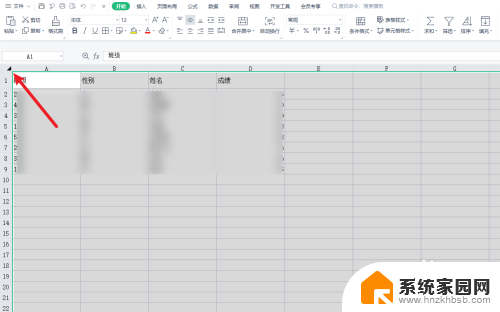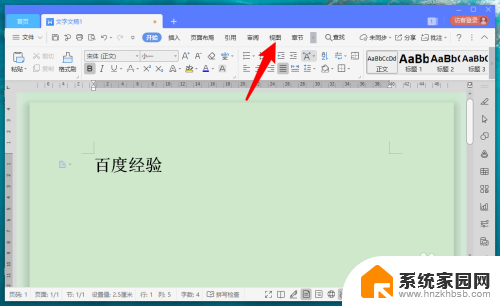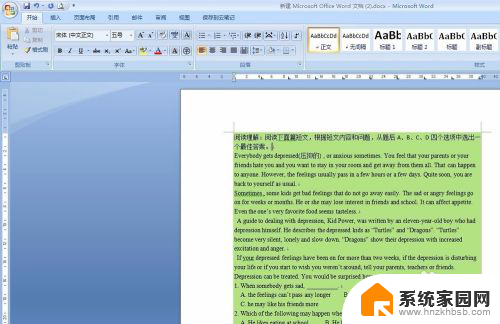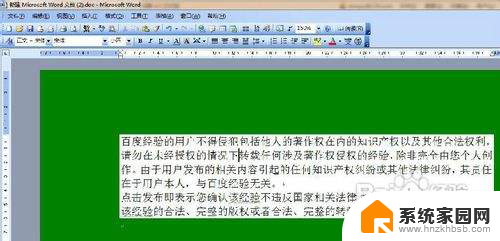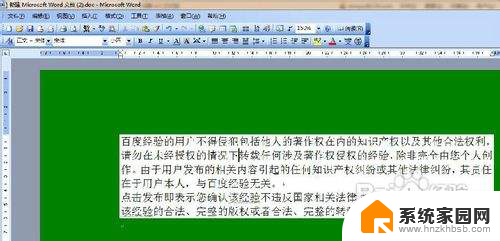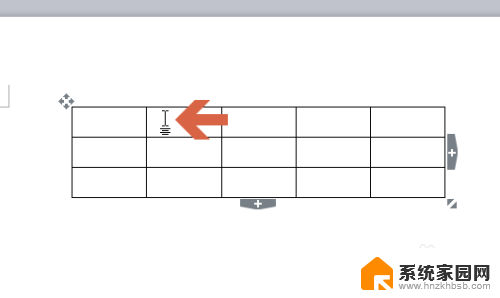怎么设置word背景颜色 Word如何设置背景色
在使用Microsoft Word进行文档编辑时,我们常常会遇到需要设置背景颜色的情况,Word作为一款功能强大的文字处理软件,提供了丰富的选项供用户自定义文档样式。设置背景颜色可以为文档增添一份个性与美感,使其更加吸引人。如何设置Word背景颜色呢?在Word中,设置背景颜色非常简便。只需点击设计选项卡上的页面背景色按钮,选择喜欢的颜色即可。除了预设颜色,Word还提供了更多高级选项,用户可以自定义颜色,并设置渐变效果或图片作为背景。通过设置背景颜色,我们可以让文档更具个性化,更好地满足不同的需求。无论是制作演示文稿还是进行报告撰写,都可以通过设置Word背景颜色来提升文档的整体效果。
方法如下:
1.第一步:打开word文档。
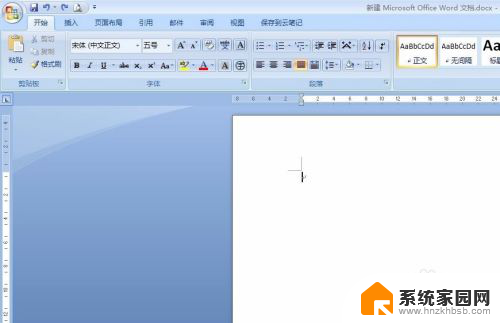
2.第二步:找到菜单栏“页面布局”中的“页面颜色”工具按钮。
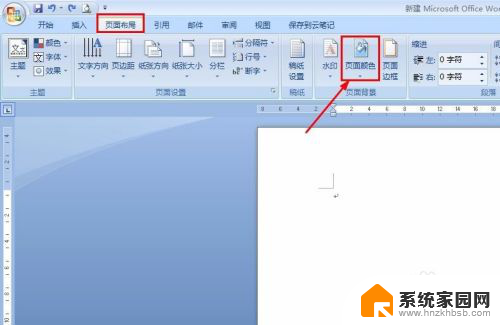
3.第三步:单击“页面颜色”,我们可以按照自己的需要选择颜色。
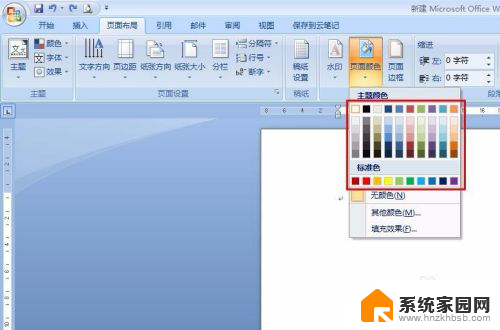
4.第四步:如果给定的颜色中没有我们喜欢的,可以选择“其他颜色”。
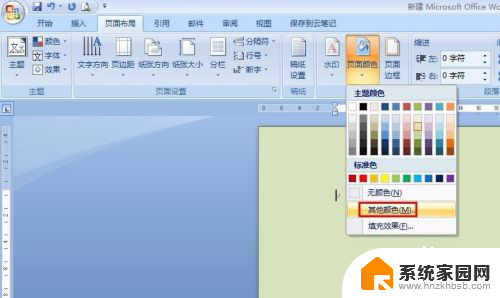
5.第五步:在弹出的颜色选取框中,选择自己喜欢的颜色。并单击“确定”按钮即可。
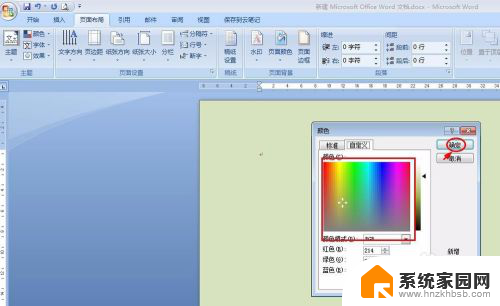
6.第六步:还可以在“填充效果”中选择不同的效果。
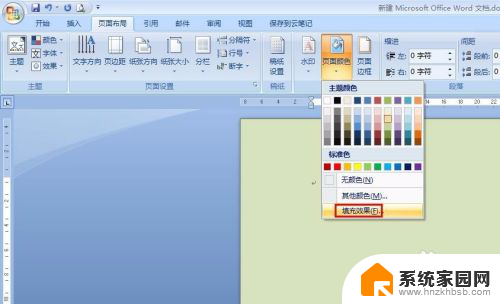
7.第七步:按照自己的喜好,选择合适的渐变效果、纹理效果等即可。
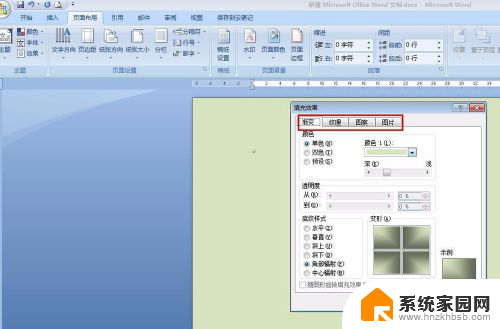
8.操作完成,最终效果如下图。
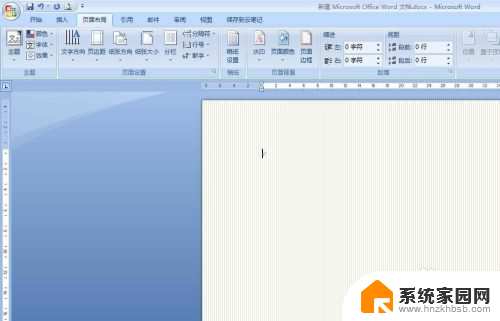
以上就是设置Word背景颜色的全部内容,如果还有不清楚的地方,用户可以根据小编提供的方法来操作,希望能够帮助到大家。